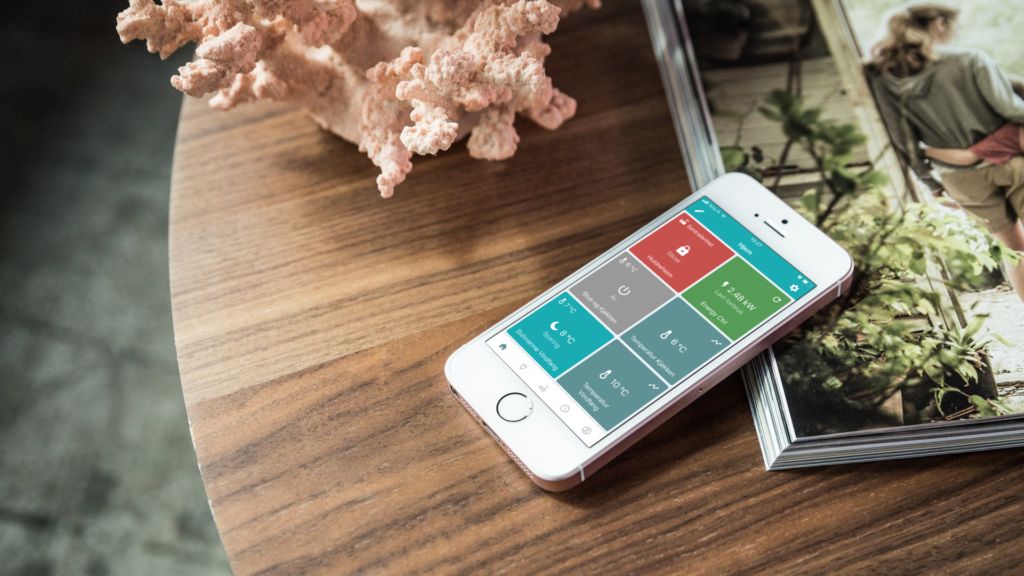
Kom i gang med Sikom Living appen
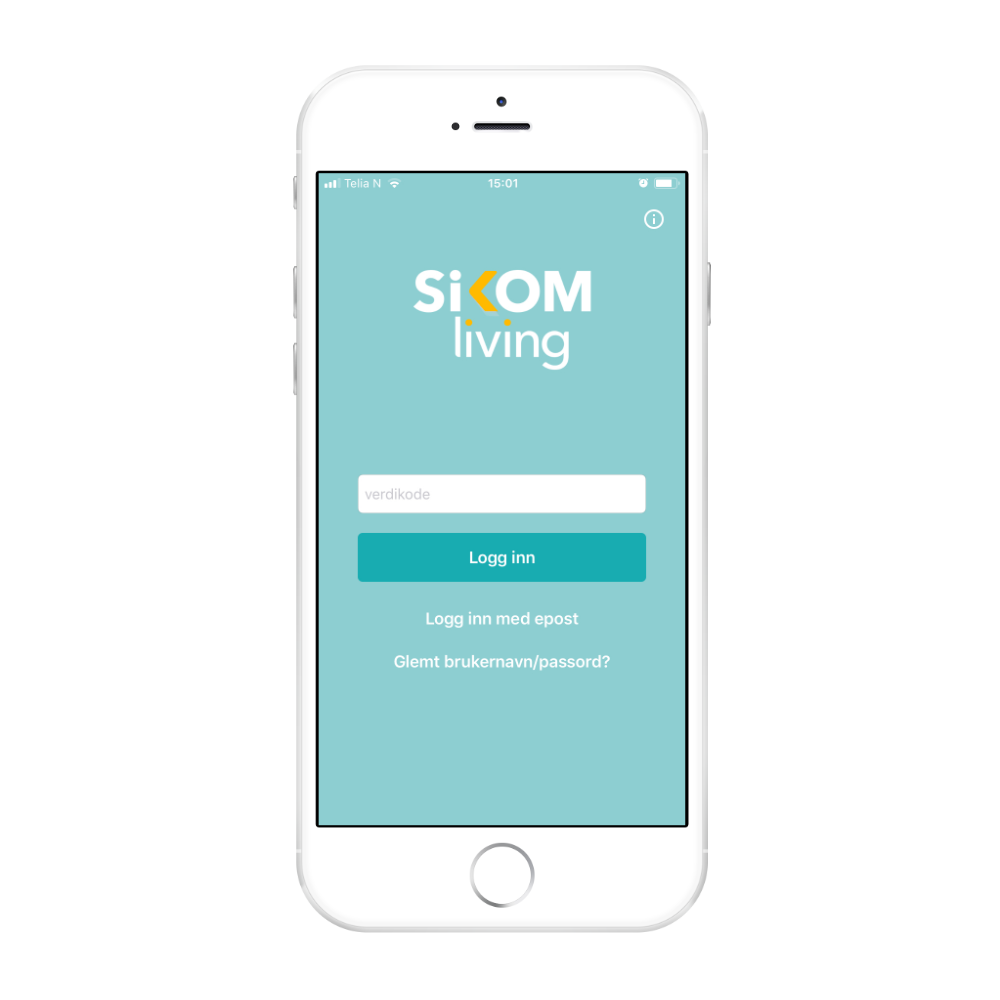
Innlogging og Registrering
Våre sentraler som støtter bruk av appstyring er alle utstyrt med en unik verdikode. Verdikoden består av 2 bokstaver, 4 tall og 2 bokstaver (f.eks. ab1234cd). Denne er klistret på produktet. For å komme igang gjør du følgende:
- Last ned Sikom Living appen fra Appstore (iPhone) eller GooglePlay (Android).
- Åpne appen og trykk på “Logg inn med verdikode”.
- Tast inn produktets unike verdikode.
- Trykk deretter “Logg inn”.
Du kan benytte verdikode som innlogging i tre måneder, men vi anbefaler at du registrerer deg og logger inn med epost og passord. Registrering kan gjøres ved å trykke på «Administrer konto» på kontosiden i Sikom Living. Merk at du ikke trenger å betale når du registrerer deg. Betaling er kun påkrevd når prøveperioden har gått ut.
Viktig om verdikoden
Verdikoden er en unik identifikator for din sentralenhet. Er sentralen montert i sikringsskapet, finnes verdikoden på venstre side av produktet. Elektriker noterer koden ved montering, slik at denne er tilgjengelig for brukeren av appen. Er sentralen ikke montert i sikringsskapet står verdikoden på baksiden eller under sentralen.
Appens viktigste sider
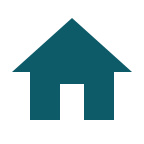
Hjem
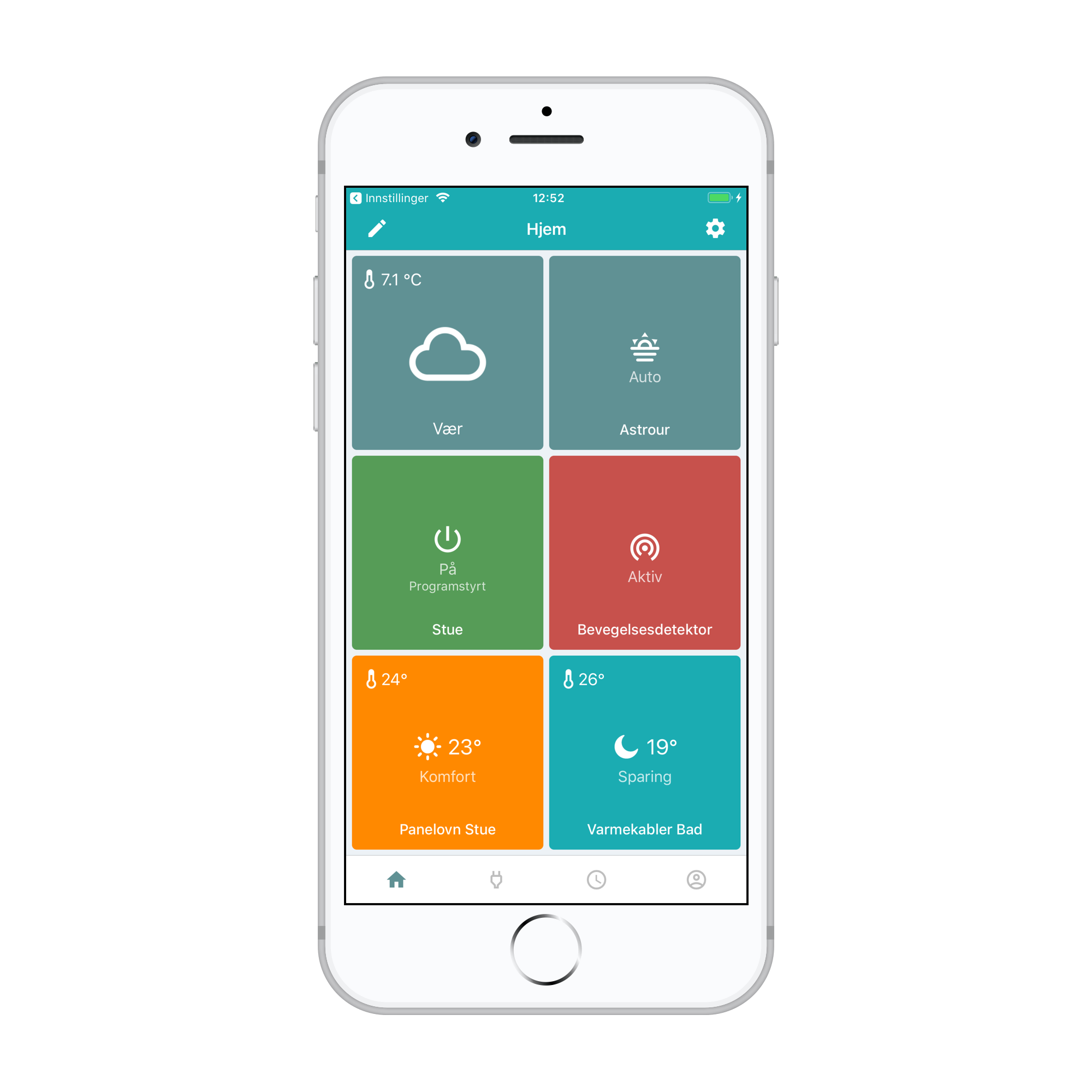
Hjemskjermen består av fliser. En flis representerer ofte en enhet eller en gruppe, men det finnes unntak (som f.eks. vær-flisa).
Vi anbefaler å plassere grupper og enheter du bruker ofte på hjemskjermen. På denne måten får du rask oversikt og kan også enkelt styre det du bruker oftest.
For å kontrollere din enhet, simpelthen trykk på flisa til enheten. Du tas da til kontrollpanelet for denne enheten (se Kontrollpanel).
Øverst i venstre hjørne finner du en Endre-knapp (en blyant). Trykker du på denne, kan du flytte rundt på flisene.
Øverst i høyre hjørne finner du et Tannhjul. Trykker du på dette kan du velge hva du ønsker å vise på hjemskjermen.
Merk at enheter, grupper, og sentralenheten kun er snarveier til enheter som ligger under Enheter (altså hovedmenyelement nummer to).
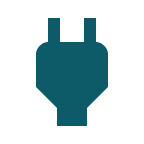
Enheter
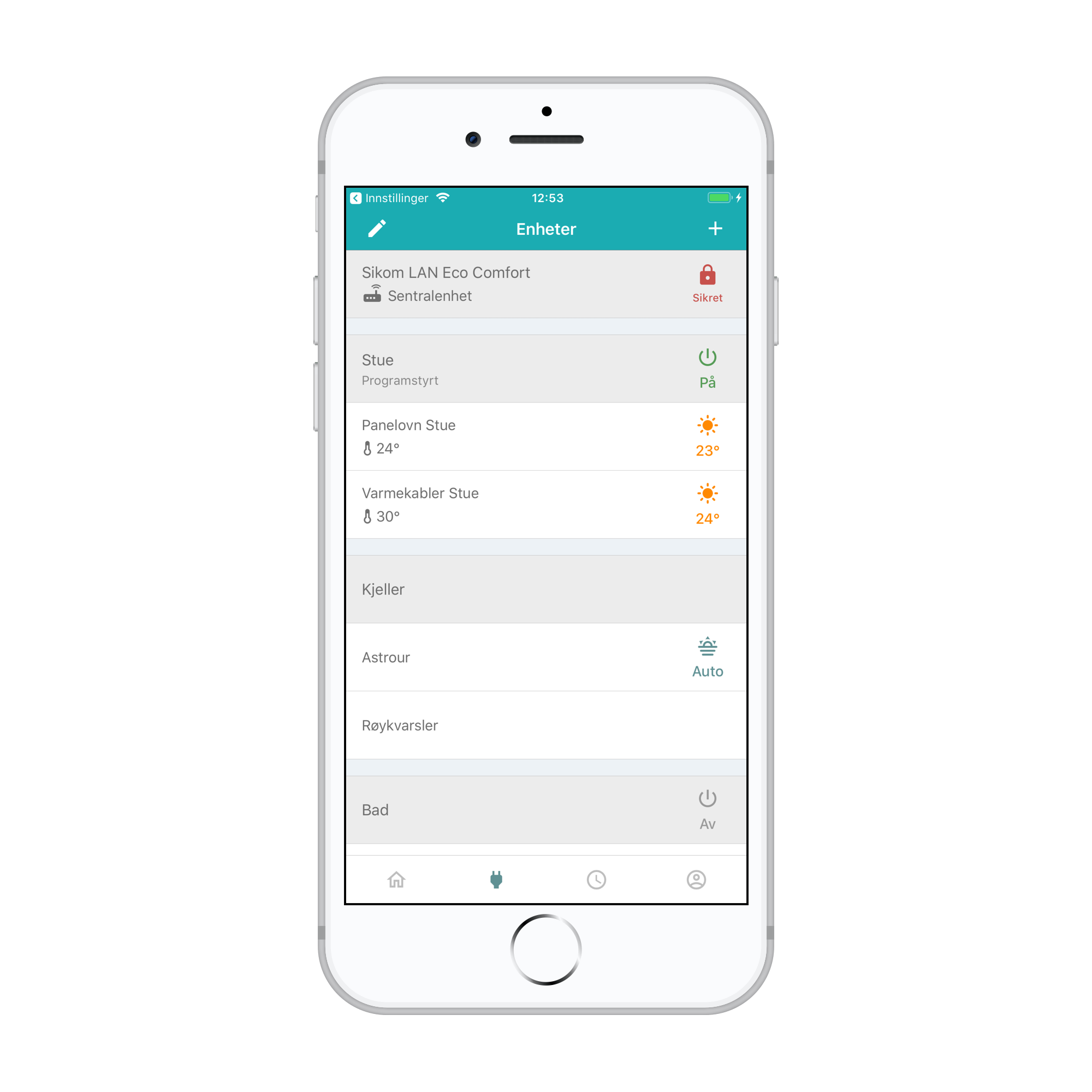
På denne siden finner du din sentralenhet, samt liste over enheter som er meldt inn til sentralenheten. Har du opprettet grupper vil disse også listes her.
For å administrere eller kontrollere en enhet eller gruppe, simpelthen trykk på raden til enheten for å åpne kontrollpanelet (se Kontrollpanel).
Øverst i venstre hjørne finner du et Endre symbol. Trykker du på denne kan du endre på rekkefølgen til enheter ved å hold og dra på radens høyre ikon.
Merk at enheter ikke kan flyttes ut og inn av grupper. For å flytte en enhet til en annen gruppe, må du åpne gruppens kontrollpanel og fjerne den før du kan legge den til i en ny gruppe.
Øverst i høyre hjørnet finner du et Legg til symbol (+). Denne knappen har to funksjoner:
- Opprett en gruppe.
- Meld inn en ny enhet
Tips: Når du har opprettet en gruppe, kan du legge til et ukeprogram for denne gruppen. Ukeprogram kan kun brukes for grupper, ikke for enkelte enheter.
Meld inn ny enhet: Her legger du til nye enheter i systemet ditt. Velg type utstyr og du vil få en veiledning for hvordan du går frem.
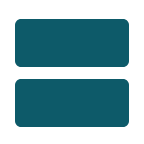
Kontrollpanel
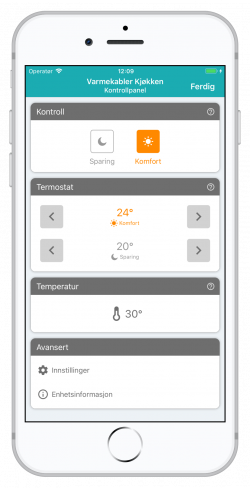
Kontrollpanelet lar deg styre og administrere din enhet. Hver enhet eller gruppe har sitt eget kontrollpanel, og hva som vises her vil variere basert på enhetstypen. En termostat vil f.eks. gi deg valget å bytte mellom sparing og komfort, stille temperatur opp og ned, eller se målt temperatur.
Trenger du hjelp eller ønsker utdypende info om din enhet, kan du trykke på spørsmålstegnet i øverste høyre hjørne på hvert kort i kontrollpanelet.
Du kan trygt sende kommando til din enhet og navigere til en annen side (f.eks. hjemskjermen eller enhetsskjermen) umiddelbart. Telefonen vil sende kommando i bakgrunn, og vil stort sett alltid nå frem. Hvis vi derimot ikke får bekreftet at kommando har nådd frem til enheten, vil enheten gi rød feilmelding (hjemskjerm/enhetsskjerm/kontrollpanel). Om dette forekommer, må du utføre samme kommando på nytt. Merk at å sende mange kommandoer samtidig har begrenset støtte (som f.eks. å sende spare- og komforttemperatur samtidig), så det tryggeste er å gjøre én ting om gangen.
For avanserte innstillinger (som f.eks. å navngi enheten eller å sette opp varsler), trykk på Innstillinger i Avansert-seksjonen nederst i kontrollpanelet.
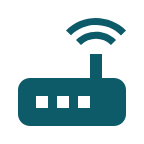
Sentralenheter
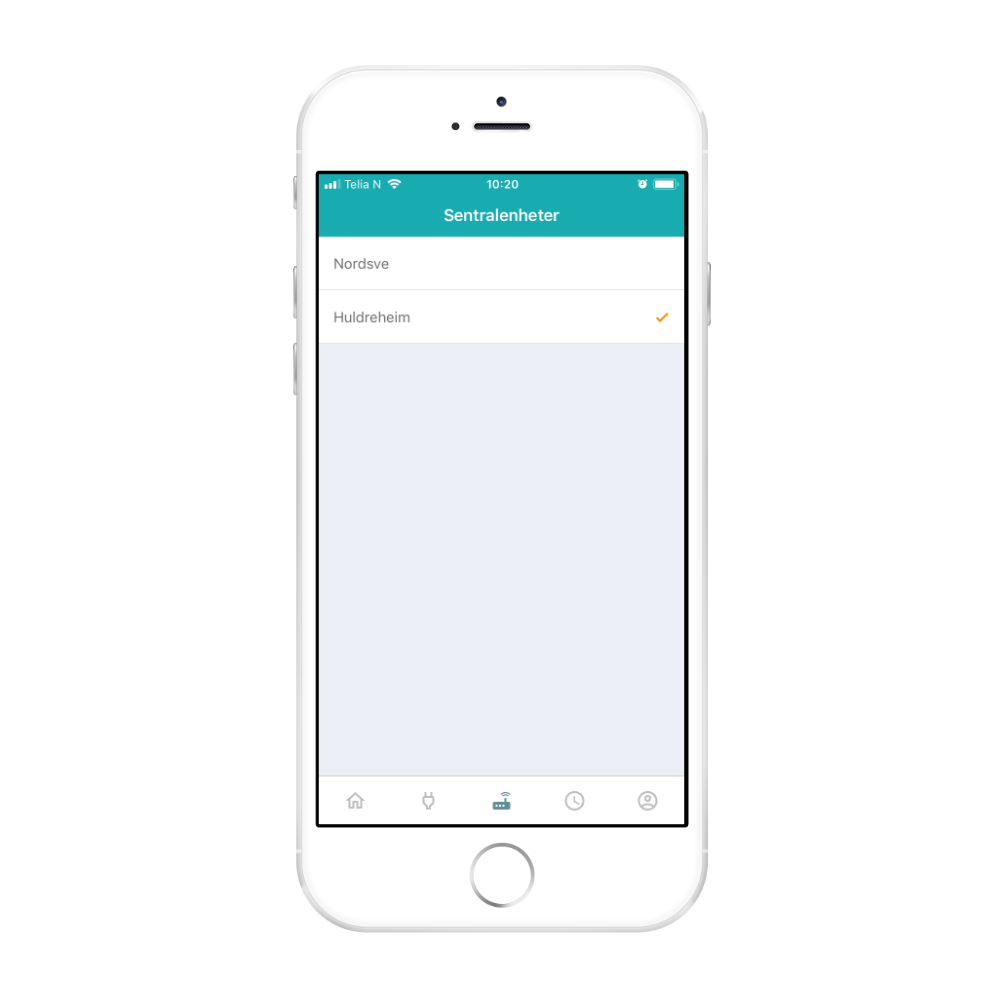
Sentralenheter-siden dukker opp hvis du har flere anlegg registrert på samme brukerkonto hos oss.
Dette gjør det enklere å kontrollere både hus og hytte på samme konto. Merk at hjem- og enhetsskjermen filtreres basert på hvilken sentral du har valgt. Du vil altså ikke få opp enheter for begge sentraler samtidig.
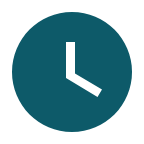
Planlegger
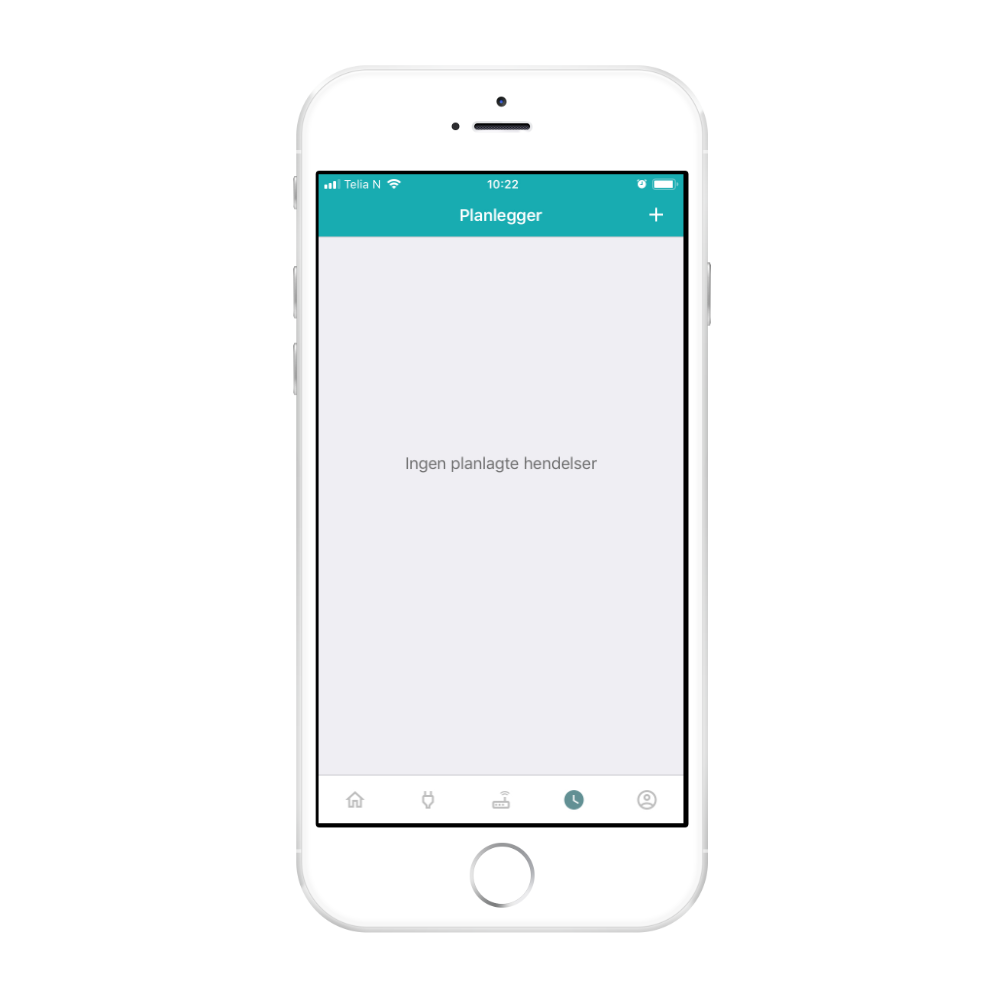
På siden Planlegger kan du planlegge og sette opp hendelser frem i tid og alle fremtidige hendelser du har lagt inn vil vises her.
Øverst i høyre hjørne finner du en Legg til knapp. Trykker du på denne så kommer du inn på siden som lar deg legge til en fremtidig hendelse.
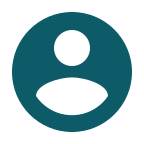
Konto
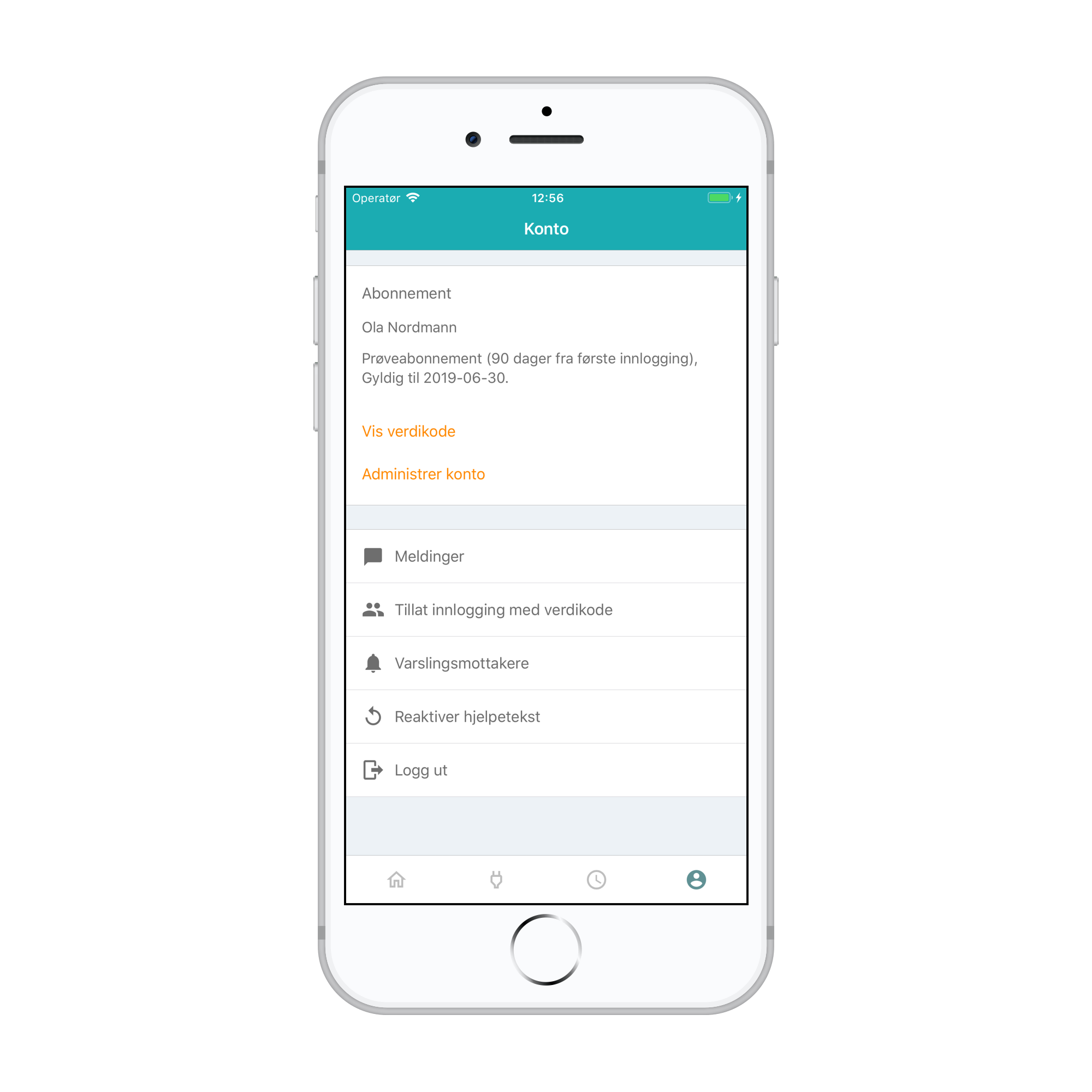
Administrer konto
- Oppdatere nåværende abonnement / betalingskort
- Endre brukerinformasjon
- Bytte passord
- Legge til ny sentral